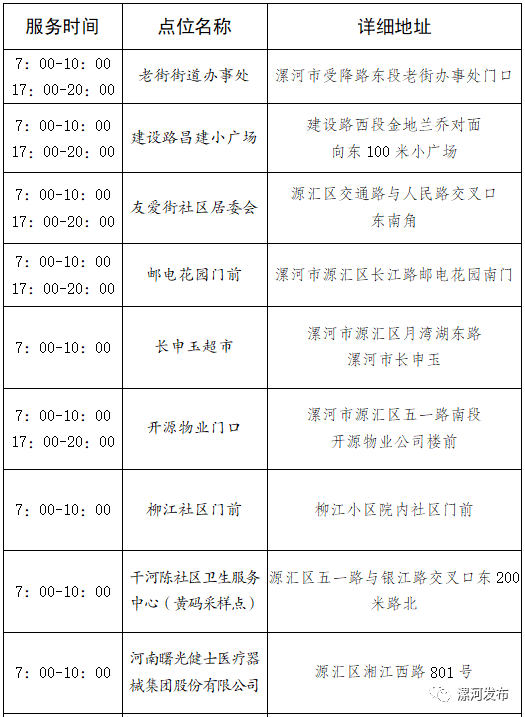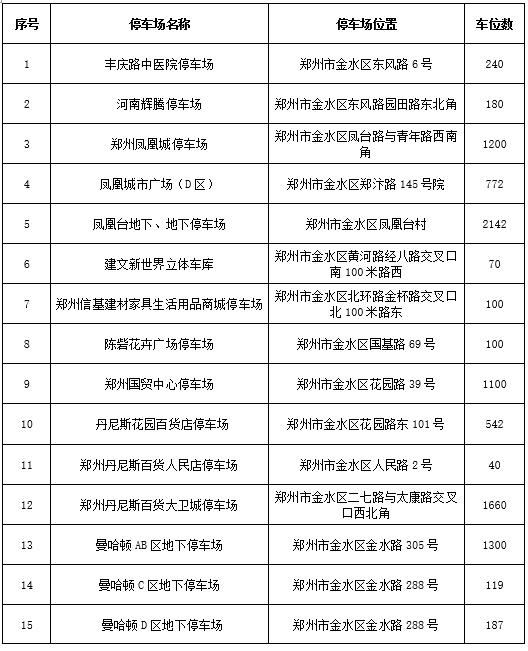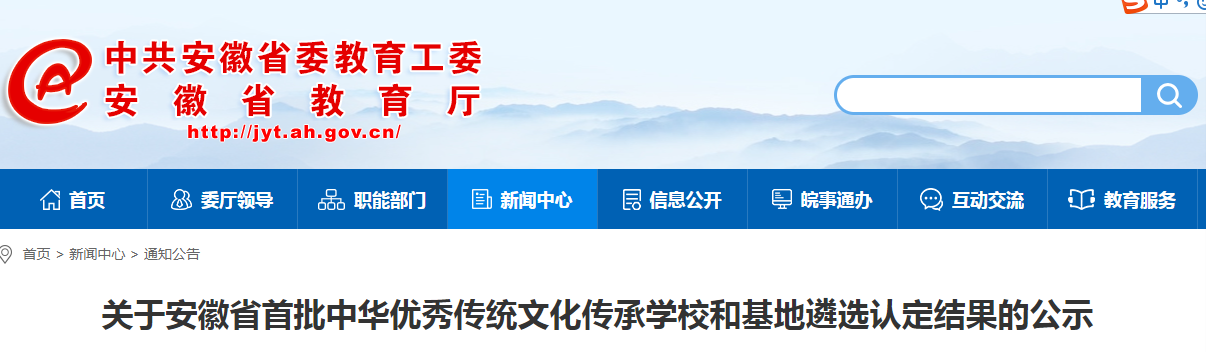电脑网页打不开怎么回事
电脑网页打不开怎么回事?电脑没有断开网络,却打不开网页,这是怎么回事呢?通常由于电脑的DNS解析出现问题,所以才会导致网页打不开,下面教大家电脑网页打不开怎么回事的解决办法。
一、清除DNS解析缓存
关于电脑网页打不开怎么回事的问题,系统一般会缓存平时常用的DNS地址,这样能加速对网络的快速访问,但有时候这些DNS地址由于某种原因导致不正常,这会使网页无法正常打开,就会导致网页无法打开。清楚DNS缓存后一般就能解决问题了。
步骤1、按住快捷键“Windows+R键”,然后在弹出的对话框中输入“CMD”,再按 Enter键,如下图所示;
步骤2、在新弹出的命令提示符窗口中输入“ipconfig /displaydns”,便可查看到系统之前使用过的DNS地址,如下图所示:
步骤3、再输入命令“ipconfig /flushdns”。该命令的主要作用是清楚DNS解析缓存,如下图所示:
步骤4、再成功刷新DNS解析缓存后,重新打开浏览器,打开网页是否能正常打开网页了呢?
二、手动设置DNS解析服务器
若清除系统DNS解析缓存后,还不能正常打开网页,那就有可能是当前系统使用的DNS解析服务器出故障了。一般情况下,上网都是通过路由器自动获取IP地址和DNS服务器地址,所以接下来要手动设置系统的DNS解析服务器地址。
步骤1、打开控制面板→查看网络状态和任务→更改适配器设置;
步骤2、找到网络连接→右键属性→进入本地连接属性设置页面,如下图所示:
步骤3、在网络连接属性窗口中,找到 Internet协议版本4(TCP/IPv4),然后点击“属性”,如下图所示;
步骤4、在Internet协议版本4(TCP/IPv4)的属性设置窗口中,我们选择“使用下面的DNS服务器地址”,并且在下面的DNS服务器地址栏中输入相应的DNS服务器地址,最后点击“确定”,如下图所示:

笔记本浏览器打不开网页怎么回事?
1、在电脑左下角搜索栏输入【cmd】,点击确定;
2、在弹出的CMD命令行界面输入 ipconfig 点击回车;
3、在弹出的网络信息界面, 查看DNS一项是否有相关数据;
4、如何没有获取到可以右键点击电脑右下角【网络】选项,在弹出的菜单栏点击【打开网络和共享中心】;
5、进入网络属性界面,点击左上方【适配器设置】;
6、在网络列表中找到当前正在连接的网络,右键点击选择【属性】;
7、进入设置对话框,双击打开internet协议 v4选项;
8、进入编辑栏,勾选【手动输入DNS】,然后输入正确的DNS服务器地址,点击确定即可。
-
世界今亮点!已吸引企业230多家,河南理工大科技园“八大平台”招优商
头条 22-08-10
-
世界快报:国家统计局:7月CPI同比上涨2.7%
头条 22-08-10
-
通讯!涉农贷款加速发力,乡村不仅仅是“诗与远方”|立方快评
头条 22-08-10
-
天天热议:许昌市新任命两名副市长
头条 22-08-10
-
环球微速讯:安阳市委书记袁家健会见中科院院士宋保亮,希望更多创新项目集聚家乡
头条 22-08-10
-
【全球播资讯】白云山回应国家医保局通报事项
头条 22-08-10
-
天天信息:河南昨日新增本土无症状感染者10例
头条 22-08-10
-
全球快报:洛阳市委书记江凌调研龙门实验室建设运营工作
头条 22-08-10
-
天天观点:平顶山市2197个政务服务事项实现“大厅之外无审批”
头条 22-08-10
-
焦点日报:2022年1~7月郑州房企销售业绩TOP20 | 榜单
头条 22-08-10
-
【环球热闻】隔夜欧美·8月10日
头条 22-08-10
-
天天观速讯丨总投资198亿元,郑州至洛阳高速公路环评公示
头条 22-08-10
-
天天时讯:立方风控鸟·早报(8月10日)
头条 22-08-10
-
【环球报资讯】总投资7.5亿,开封祥符·壹号院项目开工
头条 22-08-10
-
全球短讯!皮海洲:拿并购当儿戏,投资者的损失谁来赔?
头条 22-08-10
-
环球快看:上半年河南省新增创业担保贷款64.27亿元
头条 22-08-10
-
【独家焦点】上汽乘用车郑州基地整车二厂首台整车下线
头条 22-08-10
-
资讯推荐:龙佰集团及子公司收到7.05亿元政府补贴、增值税留抵退税款
头条 22-08-09
-
新消息丨河南对企业信用风险进行分类管理,这些情形直接列入C类或D类
头条 22-08-09
-
环球新资讯:立方风控鸟·晚报(8月9日)
头条 22-08-09
-
焦点简讯:宁德时代与宇通签署十年战略合作协议
头条 22-08-09
-
【世界热闻】年内港股募资规模最大新股,中国中免通过港交所上市聆讯
头条 22-08-09
-
【天天新视野】北京市金融局赴南阳调研,聚焦“引金入宛”、打造北交所南阳板块
头条 22-08-09
-
焦点简讯:市场监管总局:在全国推进认证机构资质审批“证照分离”改革
头条 22-08-09
-
最新快讯!郑州航空港实验区新动向:规划建设600亩跨境电商生态园
头条 22-08-09
-
全球快报:信托公司标品信托业务规模初具 7月成立规模大幅攀升
头条 22-08-09
-
全球今头条!国家卫健委:将阿兹夫定片纳入新冠肺炎诊疗方案
头条 22-08-09
-
天天速递!猪、禽养殖业行情低迷,普莱柯上半年净利较上年减半
头条 22-08-09
-
天天新消息丨世界每10顶假发就有6顶来自河南,河南跨境电商零售进出口额5年增长4.5倍
头条 22-08-09
-
【独家】最新!郑州市政府部分领导工作分工有调整
头条 22-08-09
-
【环球速看料】青岛市城阳区拟发人才购房券,最低8万元
头条 22-08-09
-
每日讯息!轻松学理财,科学玩投资,中原证券财升宝818理财节来了
头条 22-08-09
-
即时:羚锐制药上半年净利润2.71亿元,同比增长23.15%
头条 22-08-09
-
当前视点!北京市消协约谈每日优鲜
头条 22-08-09
-
全球消息!国家医保局:广州白云山天心制药等3家企业虚增原料药价格、虚抬药价套取资金
头条 22-08-09
-
精彩看点:农业银行:因工作调整,崔勇请辞副行长职务
头条 22-08-09
-
天天通讯!一个大单品火了14年后,香菇酱第一股再进击
头条 22-08-09
-
热门看点:油价年内“四连降”!加满一箱油少花5元
头条 22-08-09
-
即时:濮阳10大举措扶持氢能产业发展!设200亿产业基金,建加氢站最高补1000万元
头条 22-08-09
-
当前要闻:最受国外买家喜爱的河南制造TOP10:机械、美容个护等居前位
头条 22-08-09
-
今日要闻!工信部:加强产业链协同创新,推进轻工业行业共性关键技术突破
头条 22-08-09
-
今日要闻!这一专门机构揭牌!将促进东北亚地区跨境电商高质量发展
头条 22-08-09
-
世界今头条!探索推广“特色产业+跨境电商”,河南将加强与东北亚地区在电子信息等领域合作
头条 22-08-09
-
【天天报资讯】许昌市:采取有效措施扩大商品房销售,加强跟踪延期交房楼盘
头条 22-08-09
-
焦点短讯!漯河市委市政府到部分省级金融机构对接工作
头条 22-08-09
-
微速讯:洛阳市:完善机场运营管理,积极推进成立合资运营公司
头条 22-08-09
-
全球最资讯丨河南8项目入选,工信部公布今年大数据产业发展试点示范项目名单
头条 22-08-09
-
快讯:郑州市汽车加氢站管理暂行办法公布 | 全文
头条 22-08-09
-
快看点丨年底前郑州市医保支付全部按病种分值付费
头条 22-08-09
-
每日信息:隔夜欧美·8月9日
头条 22-08-09
-
【新要闻】生物经济对河南意味着什么 | 立方快评
头条 22-08-09
-
全球实时:立方风控鸟·早报(8月9日)
头条 22-08-09
-
新动态:泛海控股:广州农商行起诉民生信托,涉案约15亿元
头条 22-08-08
-
环球热消息:百年中原 百年足球!河南嵩山龙门3:0大胜,中原银行战略携手开新局
头条 22-08-08
-
全球热资讯!阿里巴巴:双重主要上市申请已获香港联交所确认 预计年底前生效
头条 22-08-08

- 电脑网页打不开怎么回事?笔记本浏览器打不2022-08-10
- cpu风扇转速多少正常?cpu风扇声音大怎么办?2022-08-10
- 无量下跌是什么意思? 无量下跌如何判断后2022-08-10
- 农行k宝密码忘了怎么办?农行k宝8位初始密2022-08-10
- 太平保险口碑怎么样?中国太平保险公司是国2022-08-10
- 什么是教育金保险?教育金保险怎么领?2022-08-10
- 新债中签后几时卖? 打新债什么时候卖最好2022-08-10
- 余额宝提现要手续费吗?余额宝1万一天收益2022-08-10
- 股票成交量是什么意思?成交额和成交量的区2022-08-10
- 国债逆回购代码有哪些?国债逆回购亏损原因2022-08-10
- 如何理财投资?常见的投资理财方式有哪些?2022-08-10
- 怎么看基金持仓?基金持仓明细的截止日期是2022-08-10
- 前七名的比特币交易所,全球七大比特币交易2022-08-10
- 怎么给孩子选购三伏贴,朱氏药业告诉你答案2022-08-10
- 重庆大学城市科技学院简介 重庆大学城市科2022-08-10
- 泉州医学高等专科学校简介 泉州医学高等专2022-08-10
- 西安电子科技大学简介 西安电子科技大学宿2022-08-10
- 长春医学高等专科学校简介 长春医学高等专2022-08-10
- 广东职业技术学院简介 广东职业技术学院宿2022-08-10
- 海南大学简介 海南大学宿舍条件怎样?住宿2022-08-10
- 南京林业大学简介 南京林业大学宿舍条件怎2022-08-10
- 南京大学简介 南京大学宿舍条件怎样?住宿2022-08-10
- 广州番禺职业技术学院简介 广州番禺职业技2022-08-10
- 广东科学技术职业学院简介 广东科学技术职2022-08-10
- 广东轻工职业技术学院简介 广东轻工职业技2022-08-10
- 南通大学简介 南通大学宿舍条件怎样?住宿2022-08-10
- 榆林学院简介 榆林学院宿舍条件怎样?住宿2022-08-10
- 陕西邮电职业技术学院简介 陕西邮电职业技2022-08-10
- 肇庆医学高等专科学校简介 肇庆医学高等专2022-08-10
- 什么是去杠杆化?金融机构去杠杆是什么意思2022-08-10
精彩推荐
阅读排行
- 全球今亮点!8月9日河南省新增本土无症状感染者10例
- 河南对企业信用风险进行分类管理 出现下列情形直接列入C类或D类
- 上半年河南省新发放创业担保贷款64.27亿元 较上年同期增长14%
- 河南开展批而未供和闲置土地盘活整治专项行动
- 河南7部门联合开展涉企违规收费专项整治 坚决查处乱收费乱罚款乱摊派行为
- 河南投资1373亿元加快基础设施建设 为稳住经济大盘实现高质量发展提供坚实支撑
- 《河南省“十四五”老龄事业发展规划》印发 9方面31项任务
- 河南省高职高专批次录取工作正式开始!8月12日9:00至18:00公开征集志愿
- 河南省全面加快基础设施建设稳住经济大盘工作方案印发 五大领域齐发力!
- 今日热门!5G现场第一现场|“人民警察为人民”交警及时救助突发病人,群众上门送锦旗道谢